Questa guida vi guiderà attraverso la procedura di verifica che un computer che esegue Windows 10 è attivato.
Microsoft ha rilasciato Windows 10 un paio di giorni fa e mentre le cose sono andate più agevole di quanto previsto per la maggior parte, alcuni utenti esperti di problemi durante o dopo l’aggiornamento.
Un problema comune in questione l’attivazione del sistema, e questo sembra aver colpito soprattutto gli utenti che ha eseguito un’installazione pulita di Windows 10 dopo l’aggiornamento.
Ma anche se le cose sono andate in modo regolare e senza problemi, si potrebbe voler sapere se Windows 10 è infatti attivato.
Windows 10 utilizzatori hanno diverse opzioni per visualizzare lo stato di attivazione del sistema operativo. Questa guida fornisce diverse opzioni con. Se si desidera che l’opzione più veloce, check il secondo metodo in quanto descrive un singolo collegamento per visualizzare lo stato di attivazione del sistema operativo.
1. Utilizzando Le Impostazioni
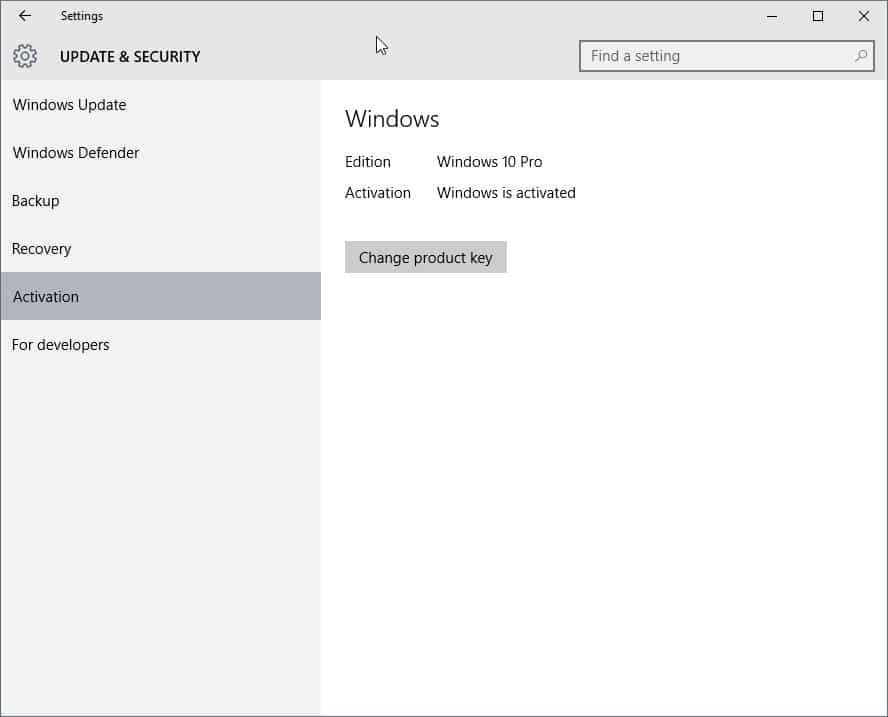
Mentre non può essere l’opzione più veloce, richiede solo una manciata di click per visualizzare il sistema operativo è stato di attivazione.
- Toccare il tasto di Windows o fare clic su Start culo, e selezionare Impostazioni dal menu che si apre. Se non vedi le impostazioni, Impostazioni del tipo e premere invio. In alternativa, utilizzare Windows-i per aprire le Impostazioni direttamente.
- Navigare per l’Aggiornamento e la Sicurezza.
- Selezionare l’Attivazione sulla sinistra.
- Non ci si trovi lo stato di attivazione del sistema operativo, così come l’edizione.
- “Windows è attivato” indica che tutto è andato bene.
2. Utilizzando il Sistema di applet del Pannello di Controllo

Questo è molto più veloce e fornisce lo stesso risultato.
- Utilizzare i tasti di scelta rapida di Windows-Pausa per aprire il Pannello di Controllo. Elenca lo stato di attivazione del sistema operativo in “attivazione di Windows” nella parte inferiore dello schermo.
- C’è un’opzione per modificare la chiave di prodotto in caso di necessità.
- Se vedi “Windows è attivato”, si sa che l’attivazione era successo.
3. Utilizzando il Prompt dei comandi

Se si preferisce utilizzare il prompt dei comandi di Windows, è possibile utilizzarlo per visualizzare lo stato di attivazione.
- Toccare il tasto di Windows, tipo cmd.exe e premi invio.
- Digitare slmgr /xpr e premere invio.
- Appare una piccola finestra sullo schermo che mette in evidenza lo stato di attivazione del sistema operativo.
- Se il prompt afferma che “la macchina è permanentemente attiva”, è stato attivato correttamente.
Ora: ha Fatto l’aggiornamento di un sistema a Windows 10? Hai dei problemi durante o dopo il processo?